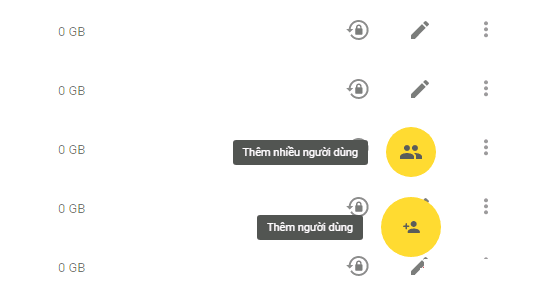Thật tuyệt vời vì tổ chức của bạn đã tham gia sử dụng G Suite, bộ công cụ điện toán đám mây tiến tiến của Google. Ở vai trò là quản trị viên G Suite, bạn sẽ là người quan trọng nhất để vận hành hệ thống .Hôm nay Web3B sẽ hướng dẫn các bạn thêm người dùng, đổi mật khẩu, sửa thông tin users, đình chỉ, xóa users bất cứ khi nào bạn muốn.
1.Hướng dẫn tạo tài khoản người dùng Gmail trong trang Admin
Để tạo tài khoản người dùng Google Apps để sử dụng email và các dịch vụ của Google theo tên miền riêng bạn cần có tài khoản Google Apps hoặc G Suite và được phân quyền quản trị.
Các bạn vui lòng làm theo hướng dẫn sau:
- Truy cạp vào Google Admin Console tại địa chỉ https://admin.google.com
- Vào mục Người dùng (Users) > bấm vào biểu tượng
và chọn Thêm người dùng.
- Trong cửa sổ hiện ra nhập vào Họ, Tên và địa chỉ email. Nếu bạn có nhiều hơn 1 tên miền trong tài khoản, bạn cần chọn tên miền phù hợp.
- Bạn có thể đặt mật khẩu theo ý hoặc để Google tự sinh mật khẩu ngẫu nhiên. Ngoài ra bạn có thể điền thêm thông tin bổ sung bằng cách bấm vào nút Thông tin bổ sung.

- Sau khi điền hoàn tất các thông tin bấm nút Tạo.
- Một cửa số kèm thông tin đăng nhập sẽ hiện ra. Bạn có thể gửi email hoặc in thông tin bằng các nút bấm chức năng ở góc trái.
2.Hướng dẫn sửa thông tin User (rename, reset password)
- Bước 1:Đăng nhập vào admin console tại admin.google.com -> vào user
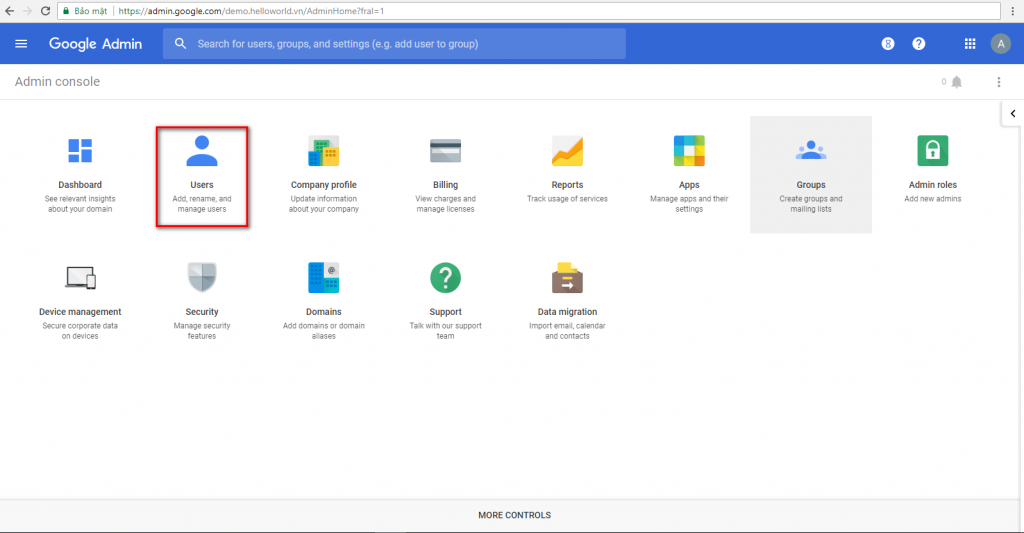
- Bước 2:Để rename chọn biểu tượng cây bút ở cuối dòng của User mà ta muốn rename
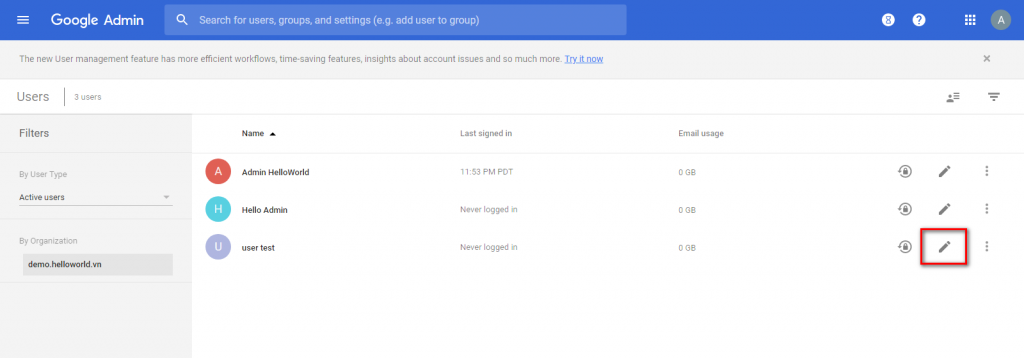
- Bước 3: Điền lại tên cần sửa rồi chọn Rename User.
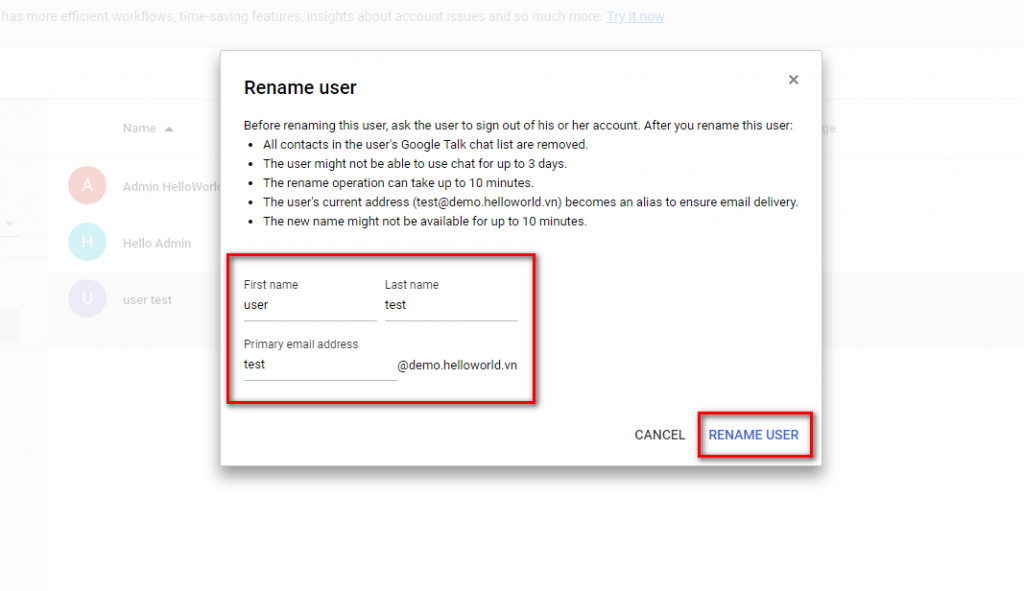
- Bước 4: Để reset password, chọn biểu tượng ổ khóa ở cuối dòng của User mà ta muốn reset password.
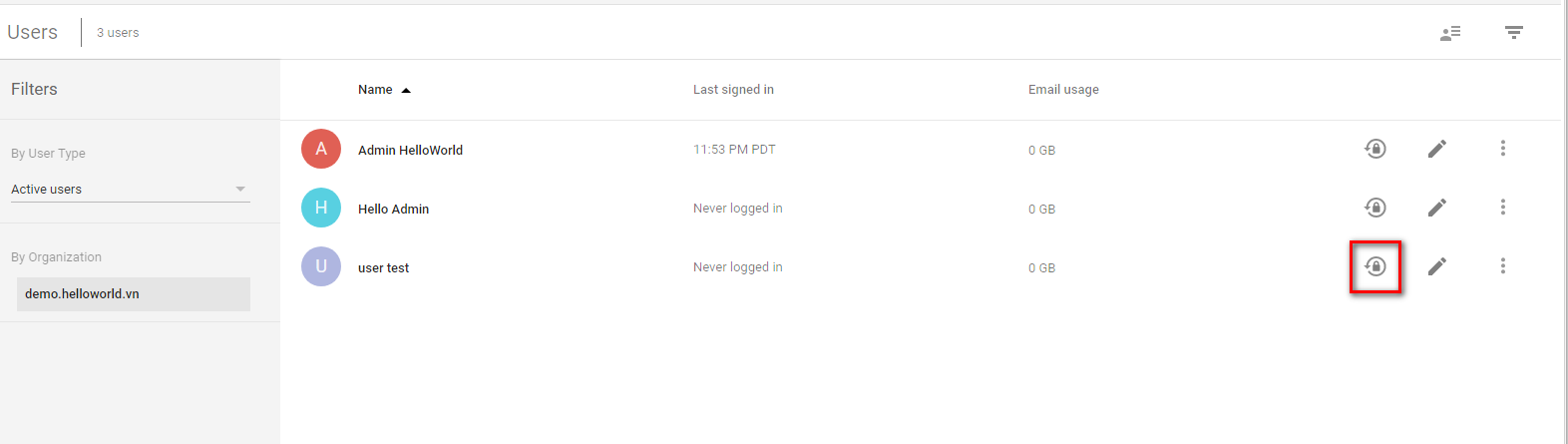
- Bước 5: Điền password mới, bỏ tick ở ô Require user to change password at next sign-in, chọn Reset.
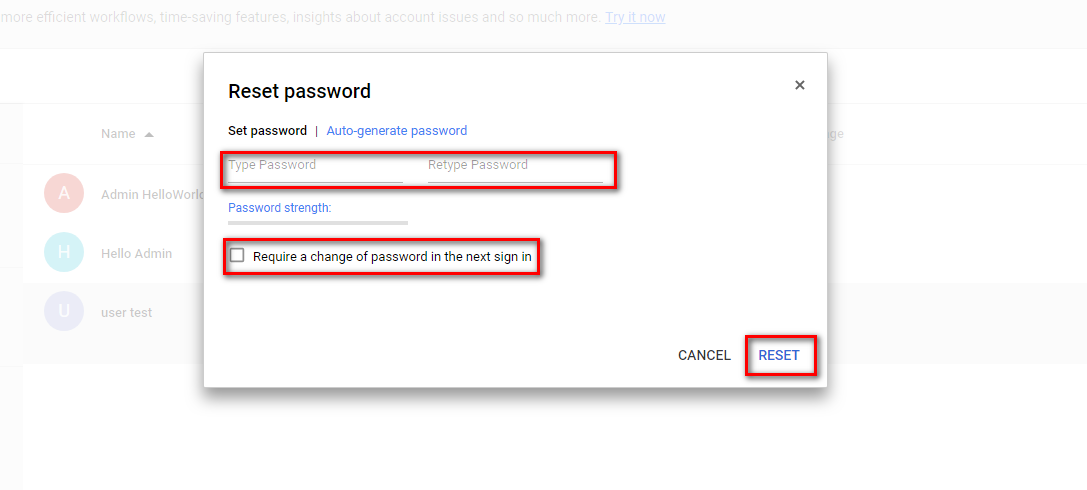
3. Hướng dẫn khóa,xóa User (suspend ,delete)
- Bước 1: Đăng nhập vào admin console tại admin.google.com -> vào User
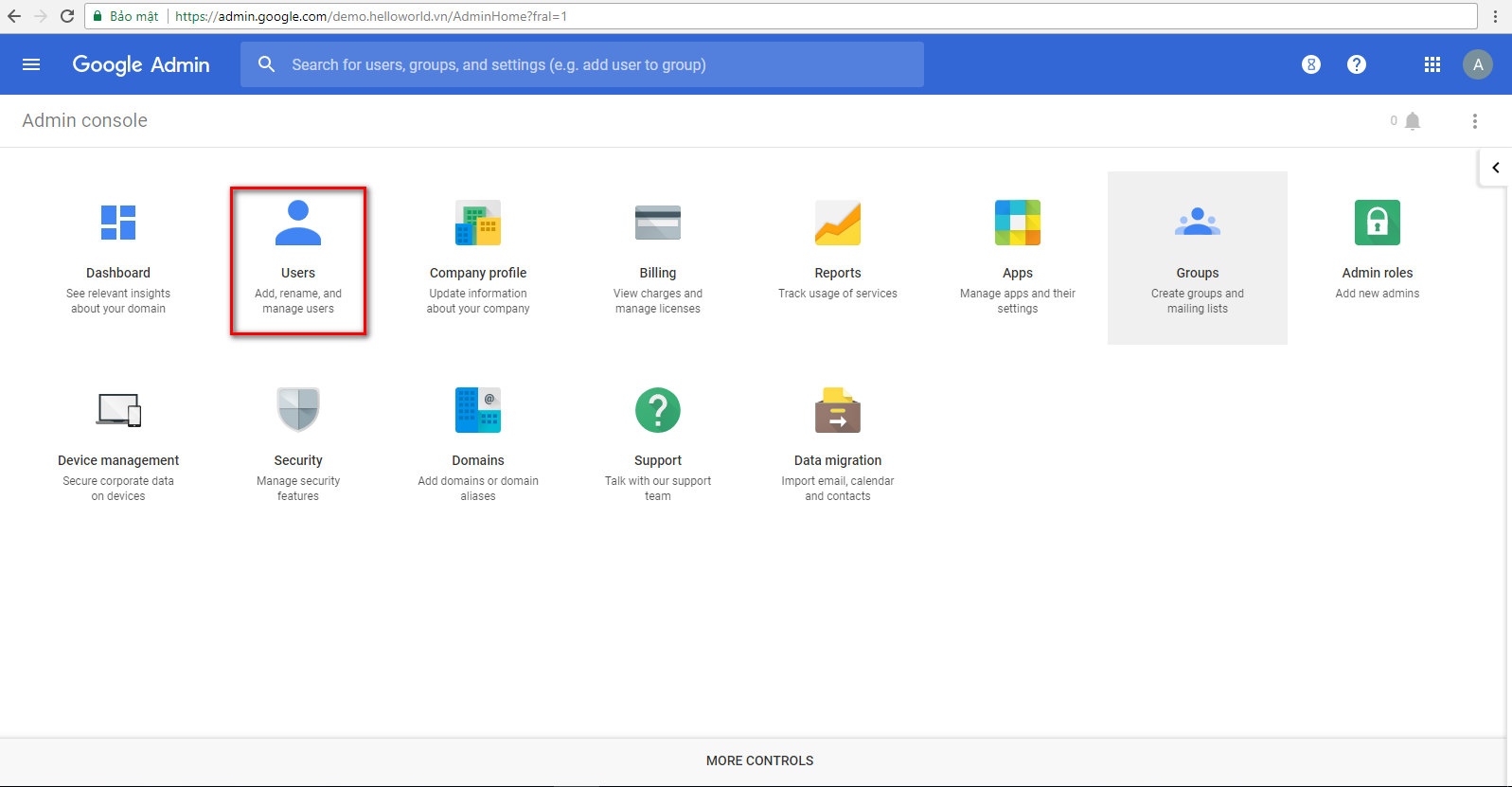
- Bước 2: Để tạm khóa 1 User ta chọn biểu tượng 3 chấm ở cuối dòng của User đó -> chọn Suspend.
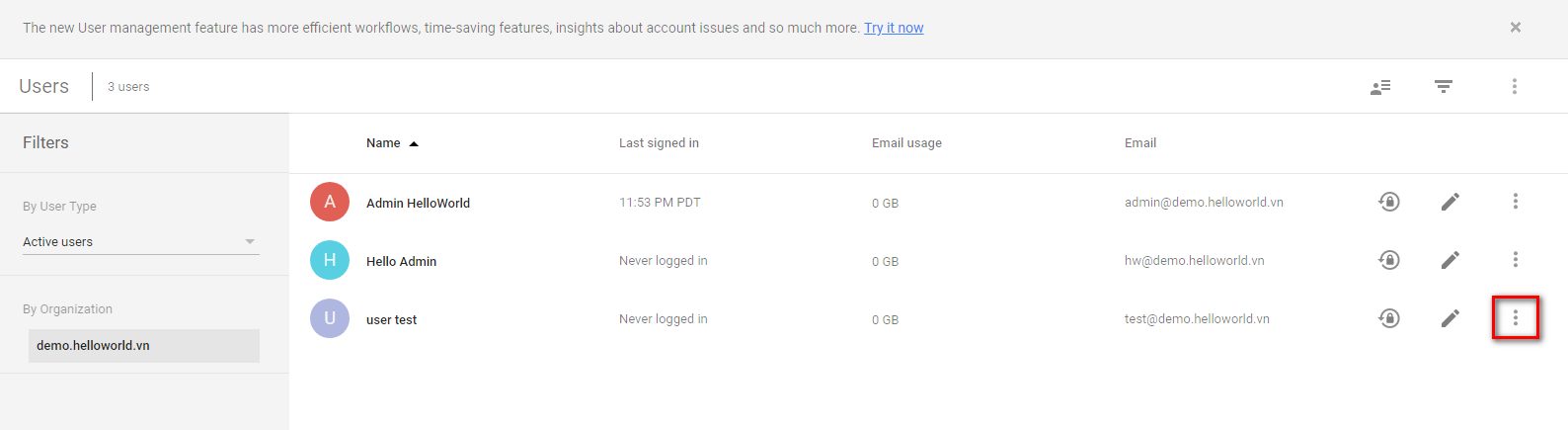
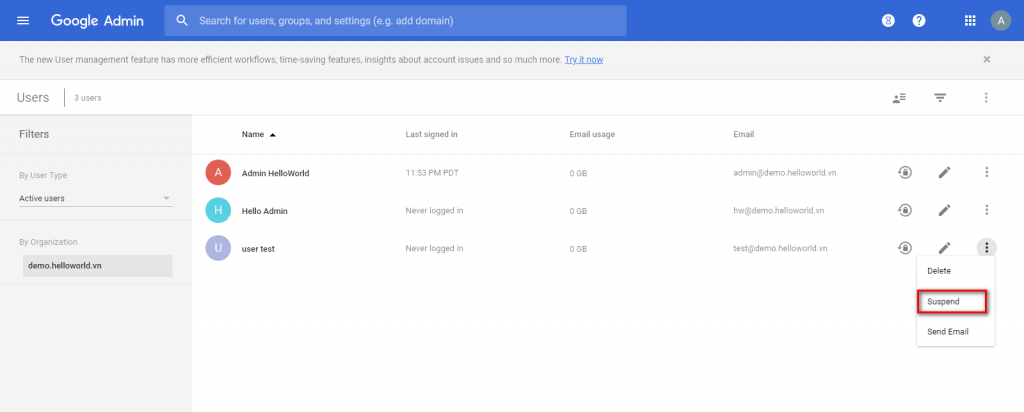
- Bước 3: Chọn suspend user
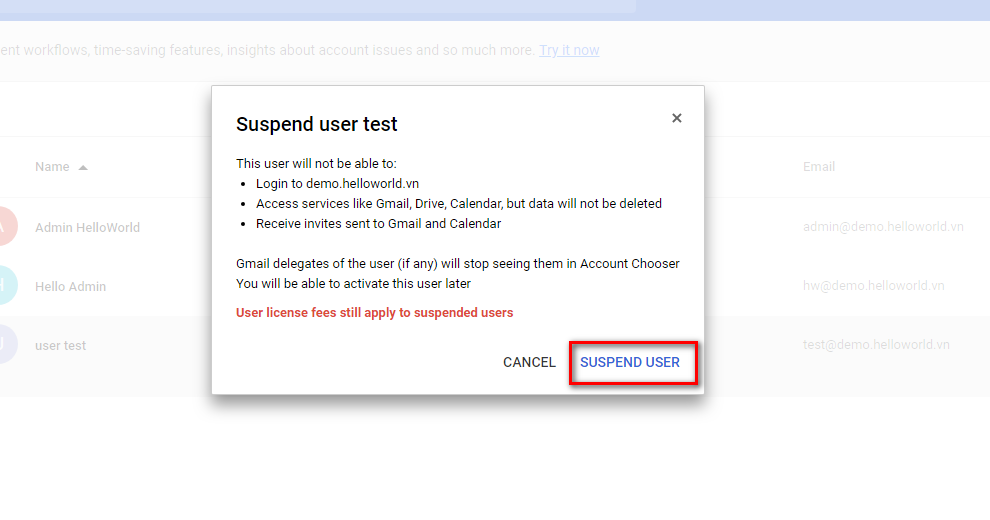
- Bước 4: Để xóa 1 user ta chọn biểu tượng 3 chấm ở cuối dòng của User đó -> chọn Delete.

- Bước 5: Bỏ tick ở các ô Drive and Docs, Calendar, Google+ Pages. Rồi chọn Delete…….
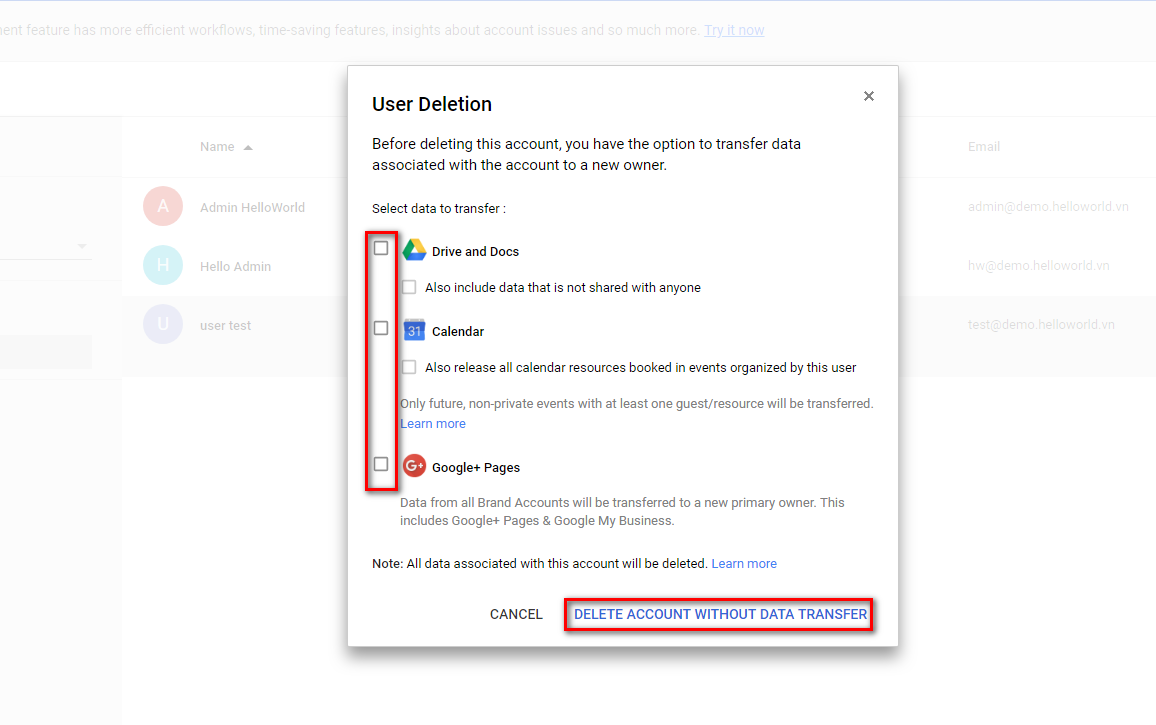
Chúc các bạn thành công !